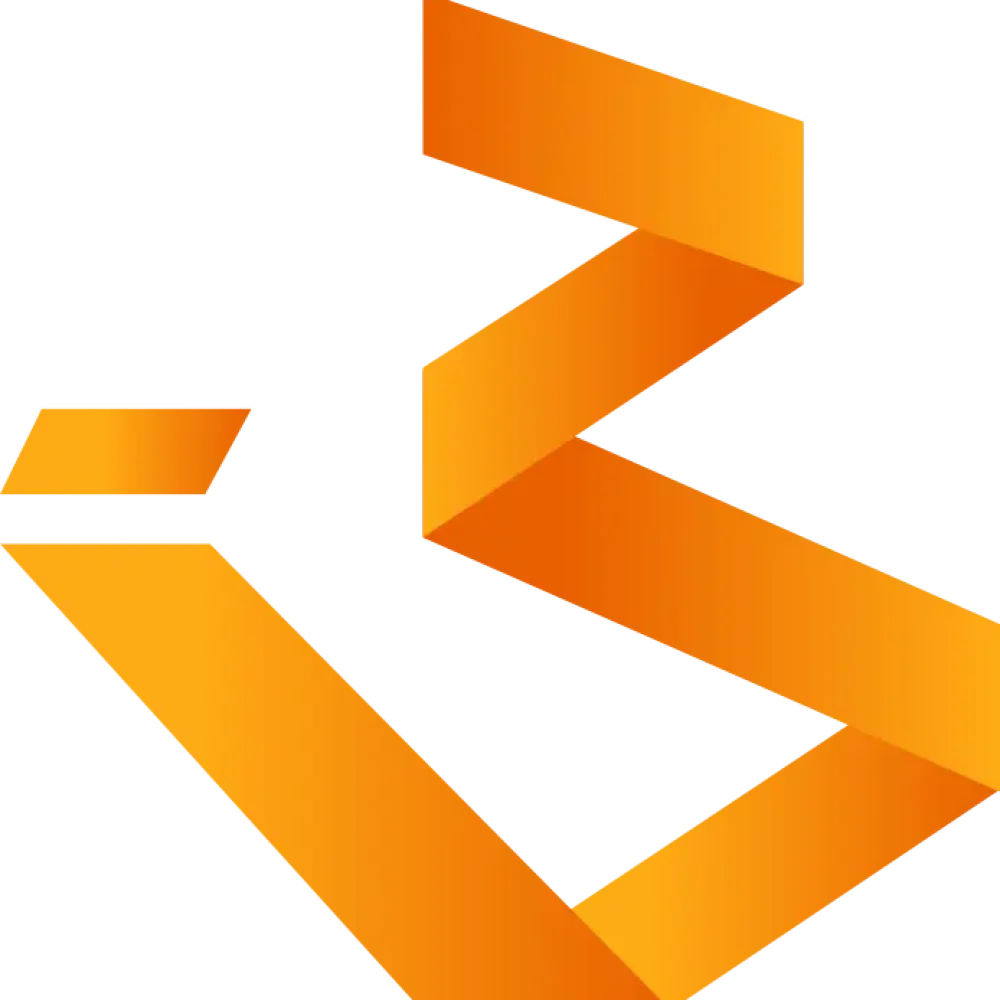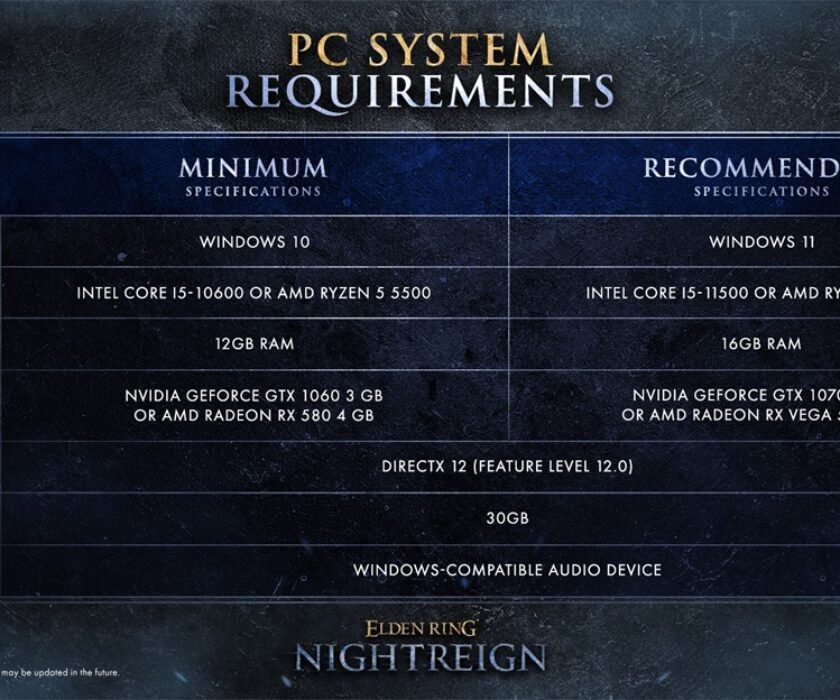Este artículo es la traducción del blog inglés publicado el 24 de septiembre.
¿Qué cambios implementamos?
Te facilitamos la personalización y diferenciación de documentos con imágenes de portada a todo color que se extienden de un borde a otro del documento.
Tanto si estás personalizando un documento para un cliente con temas de la industria, como si estás personalizando un documento de capacitación para un nuevo empleado o creando un folleto virtual para los productos de tu empresa, las imágenes de portada ayudan a establecer el tono de un documento agregando imágenes pertinentes.
Puedes agregar imágenes de portada de nuestra galería o subir tu propia imagen. Para insertarla, puedes hacer lo siguiente:
Hacer clic en el nuevo chip “Imagen de portada” en la parte superior de tu Documento (de forma similar a las ingresadas el año pasado).
Ir a Insertar > Imagen de portada > Subir desde una computadora o a Elegir desde las imágenes de stock.
Escribir “@” seguido de Imagen de portada > Subir desde una computadora o Elegir desde las imágenes de stock.
Detalles adicionales
Las imágenes de portada solo pueden agregarse a documentos configurados en modo sin páginas, lo que permite que la imagen ocupe todo el ancho del documento. Para configurar la experiencia más envolvente del modo sin páginas, ve a Archivo > Configuración de página > Sin páginas o Formato > Cambiar a formato sin páginas.
Cómo comenzar
Administradores: No hay ningún control de administrador para esta función.
Usuarios finales: Visita el Centro de ayuda para obtener más información sobre cómo agregar una imagen de portada a tu documento.
Ritmo de lanzamiento
Dominios de lanzamiento rápido y programado: Se realizará un lanzamiento gradual (hasta 15 días para la visibilidad de la función) a partir del 24 de septiembre de 2024
Disponibilidad
Estará disponible para todos los clientes de Google Workspace, los suscriptores de Workspace Individual y los usuarios con Cuentas de Google personales.
Recursos
Ayuda de Google: Inserta o borra imágenes y videos